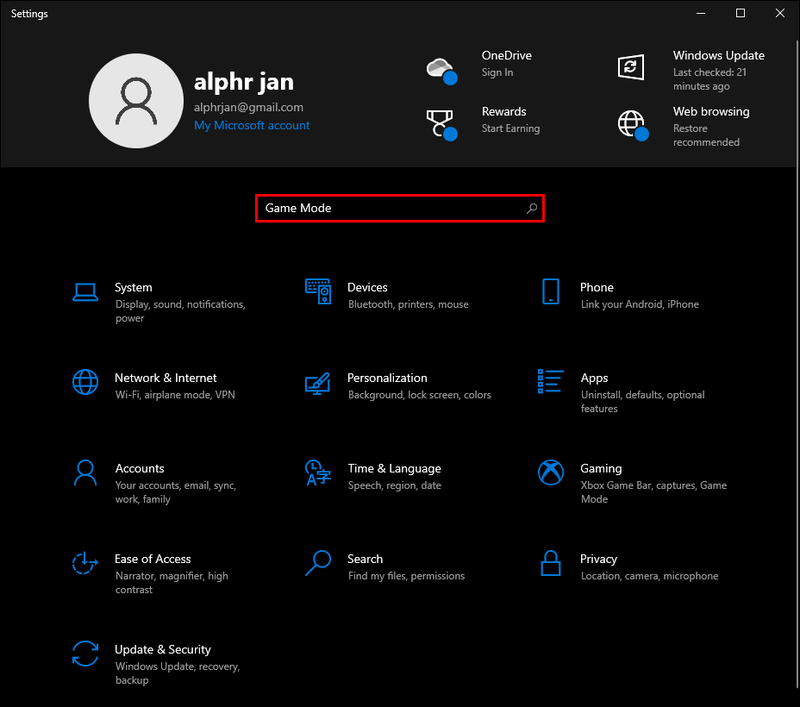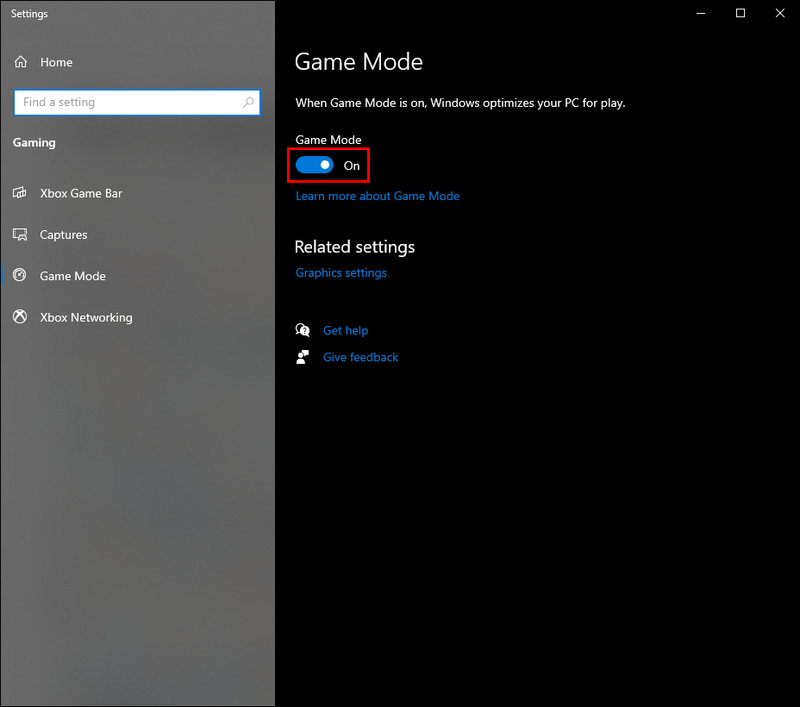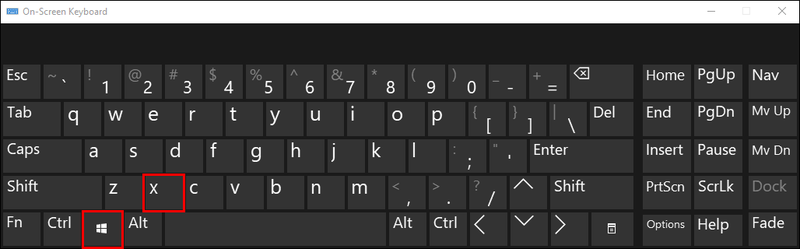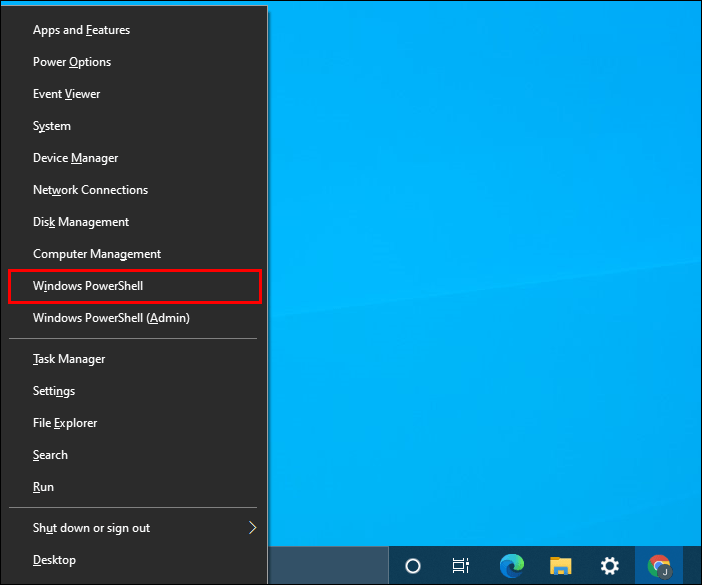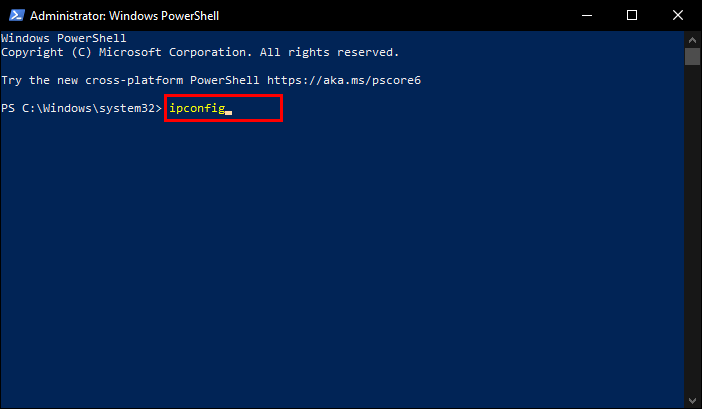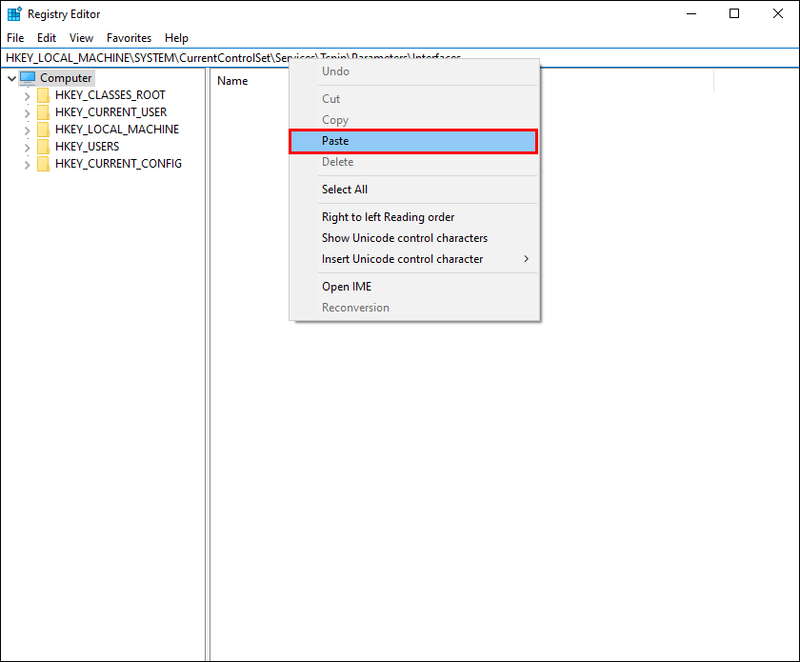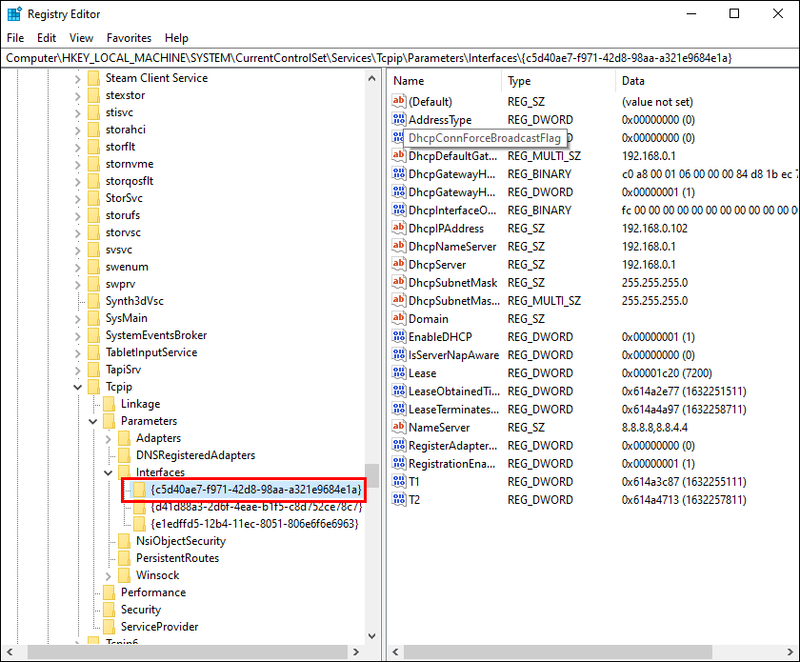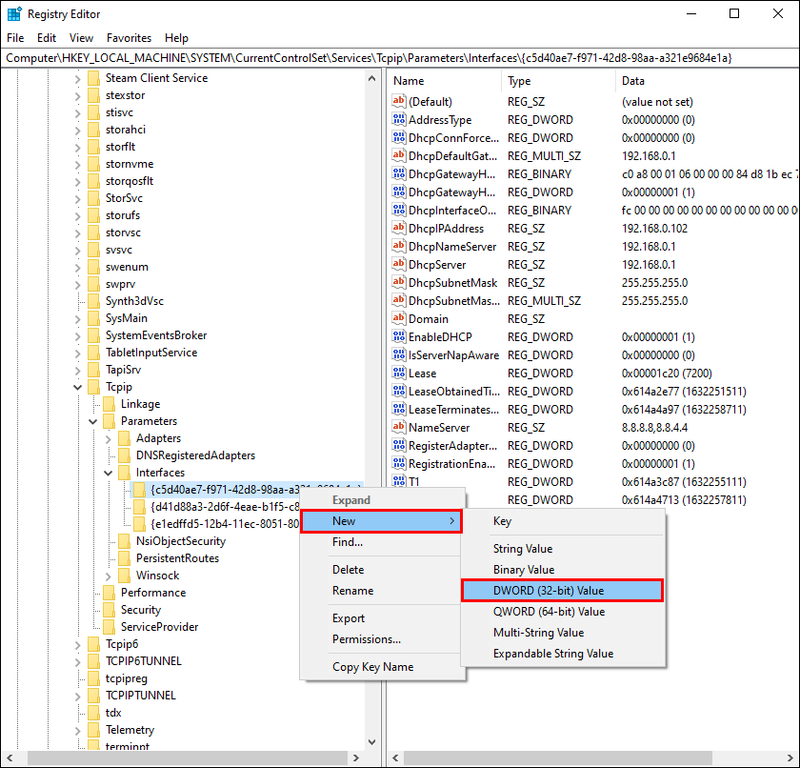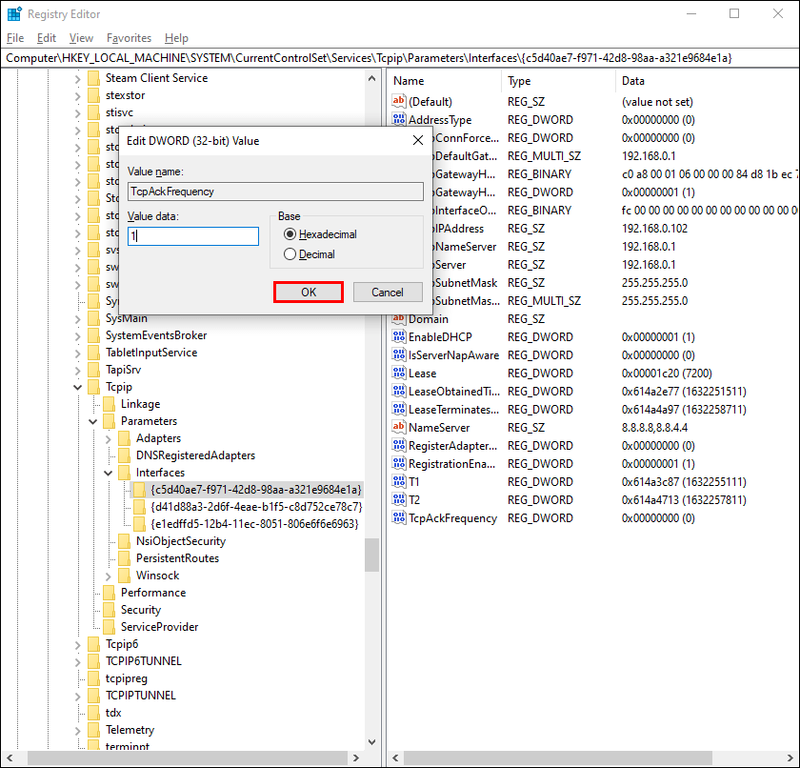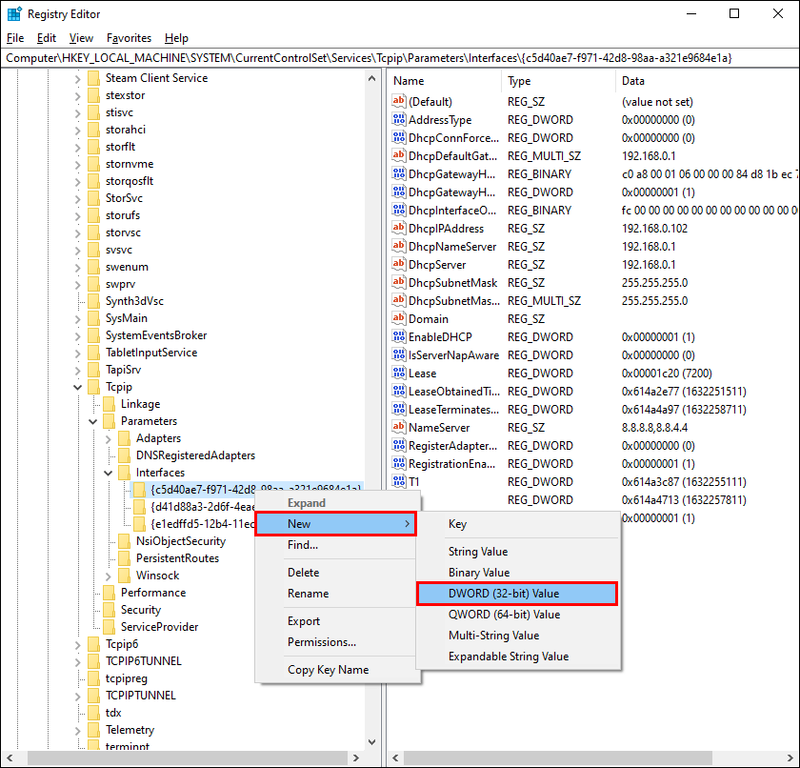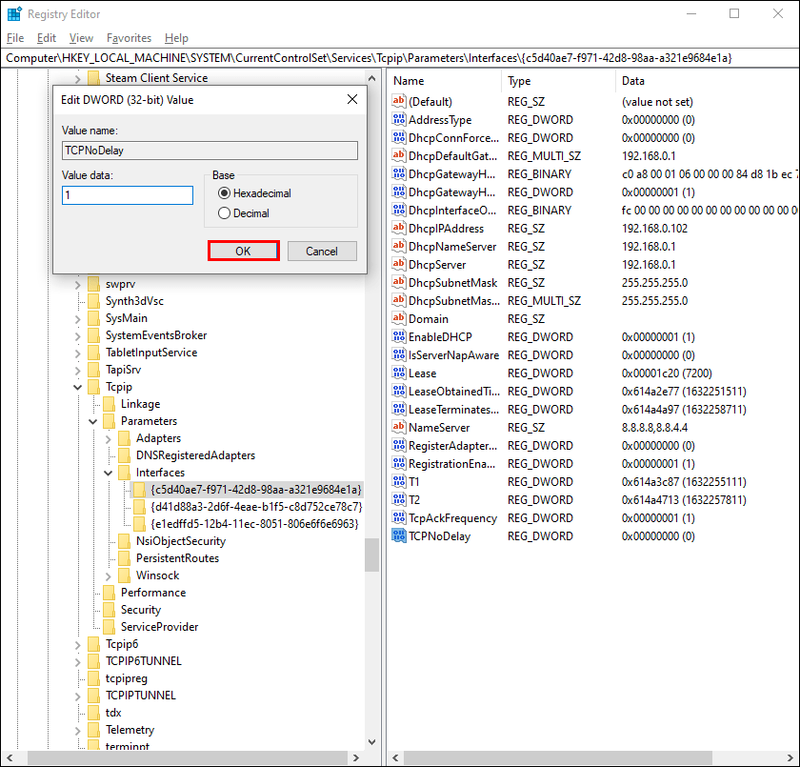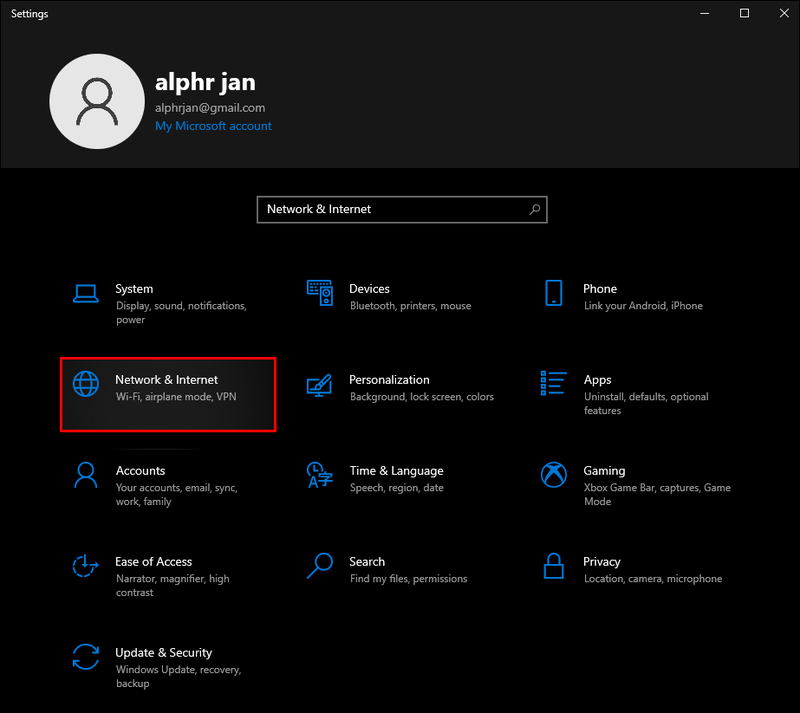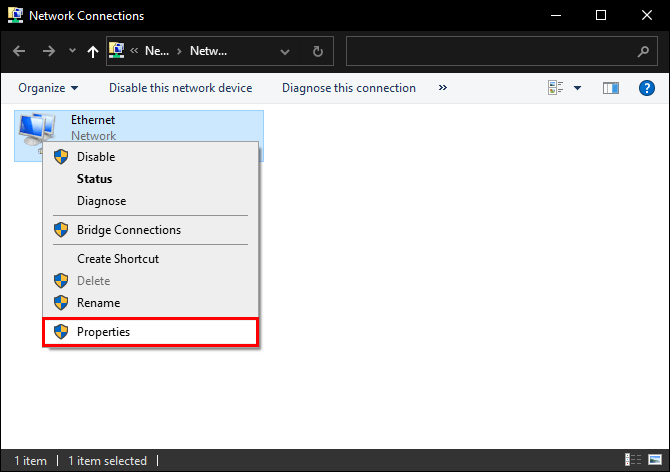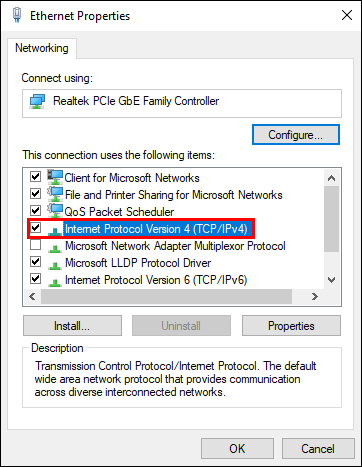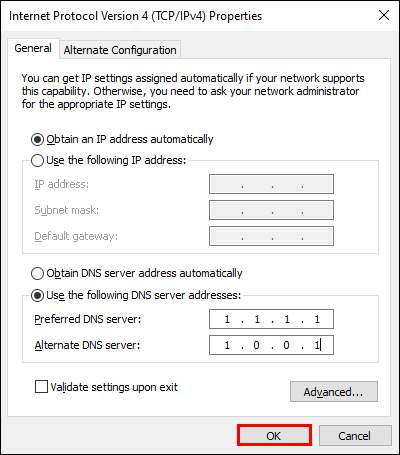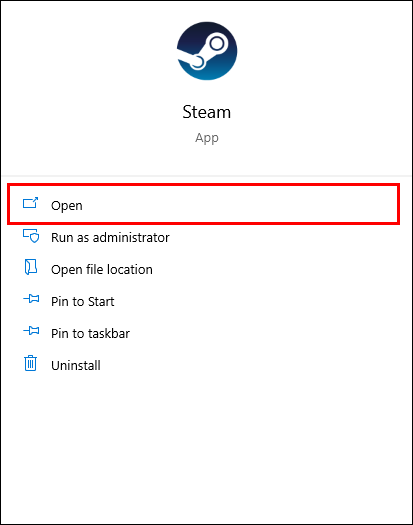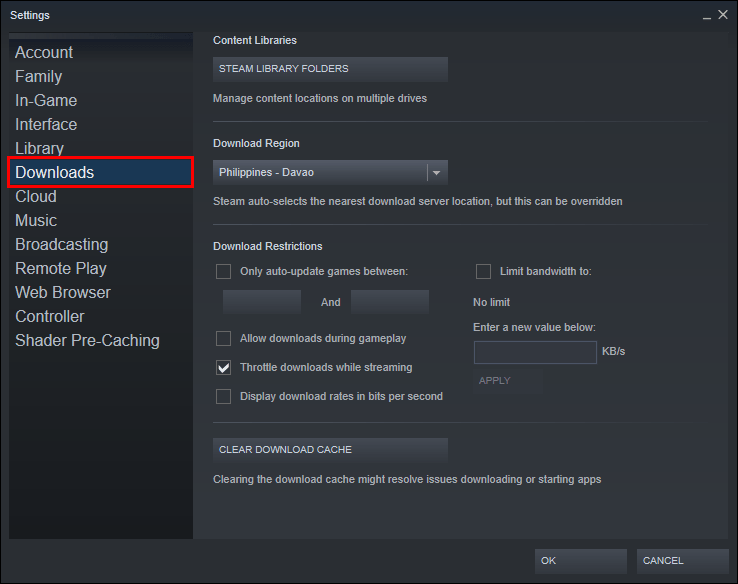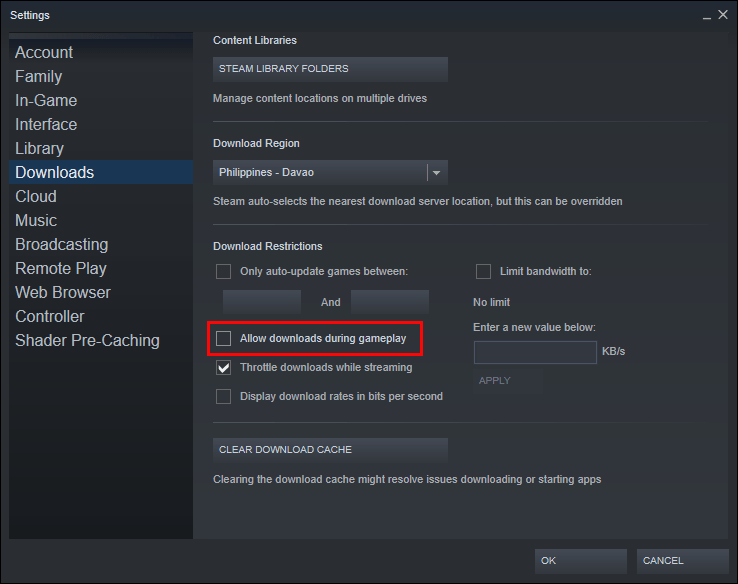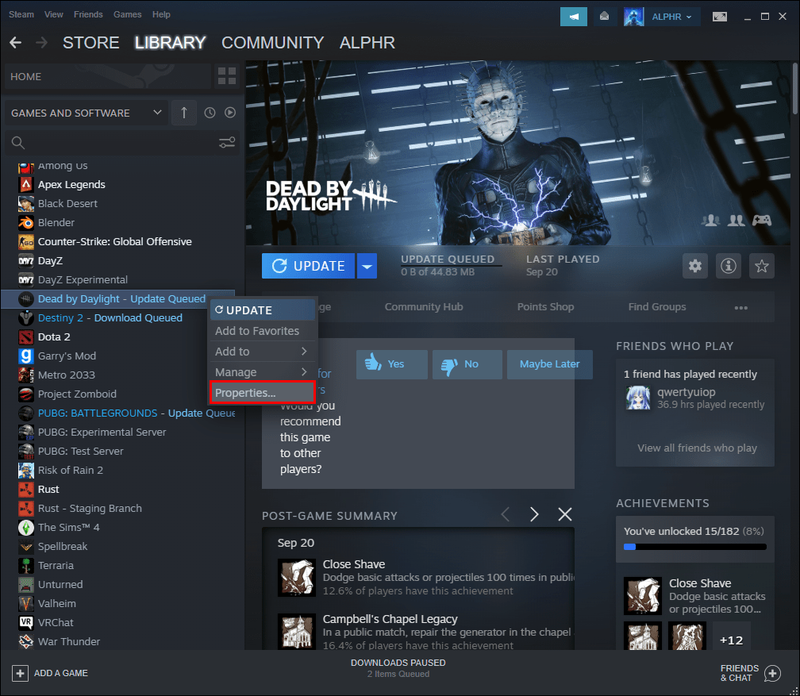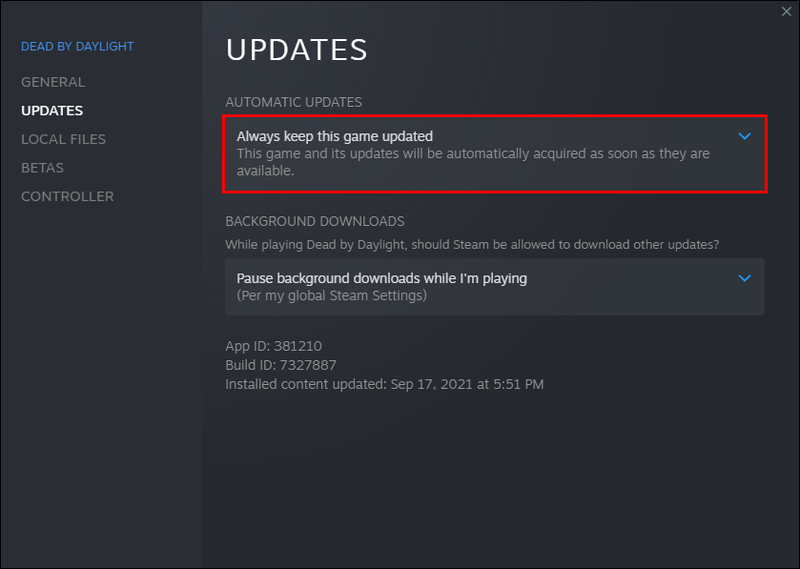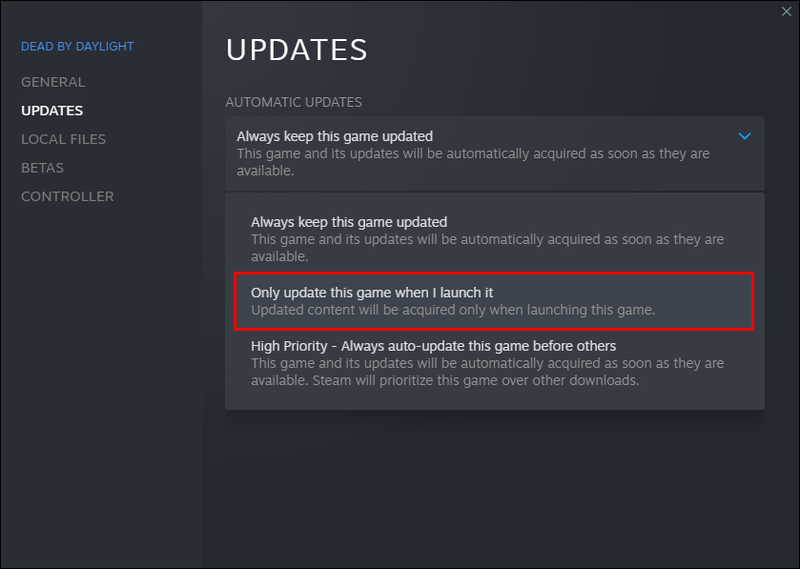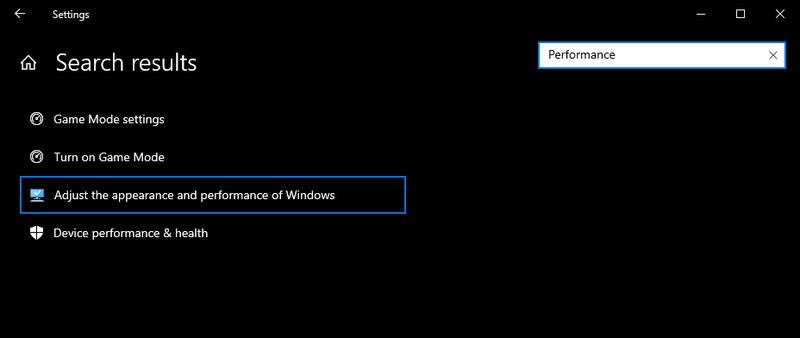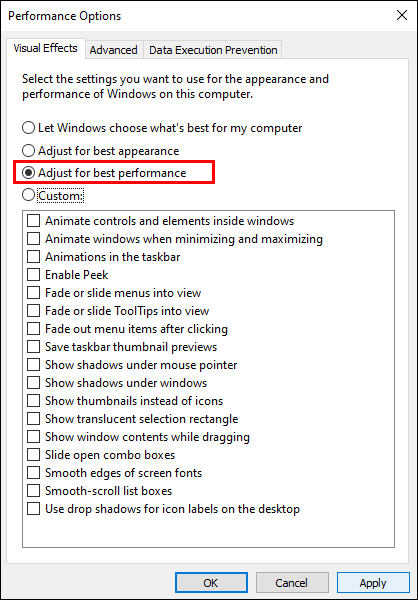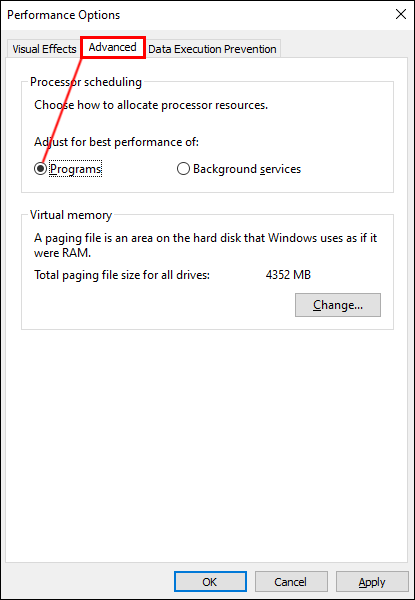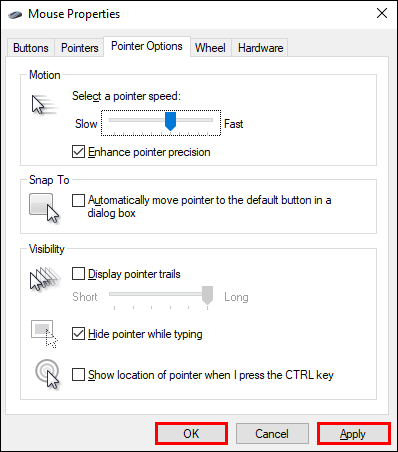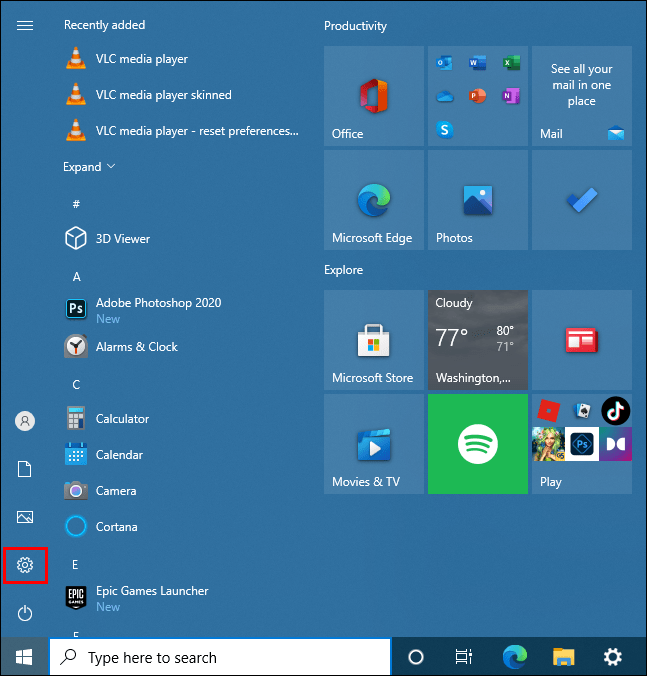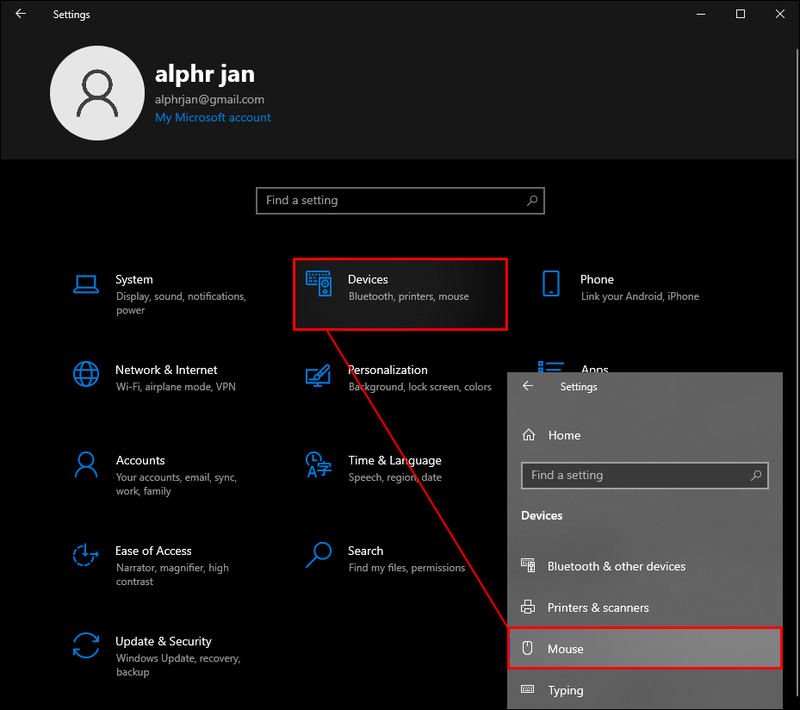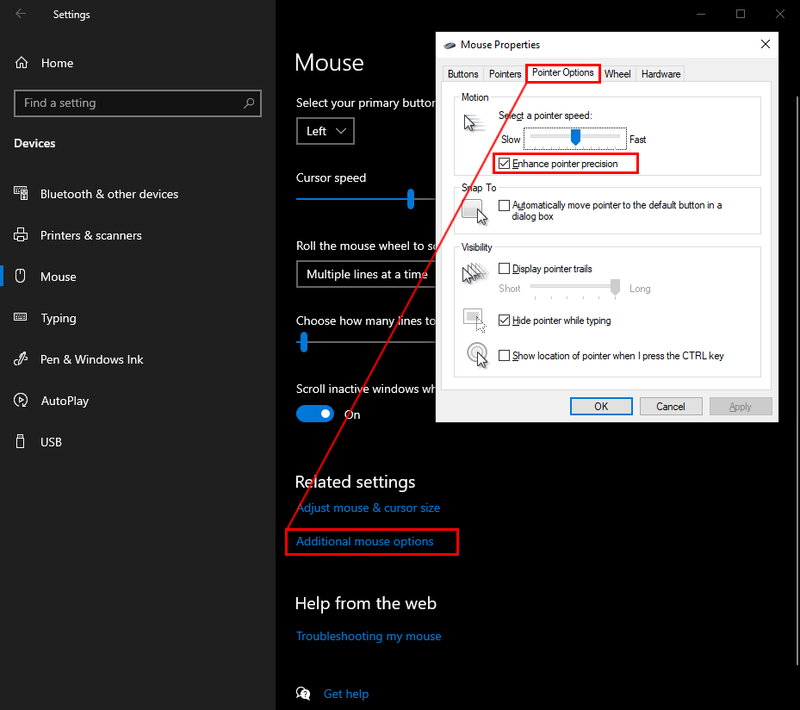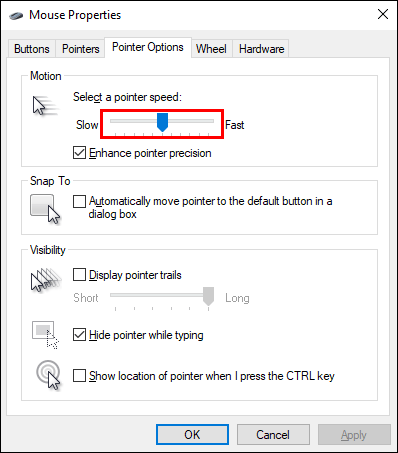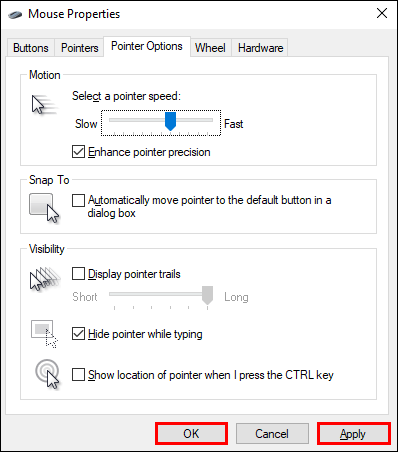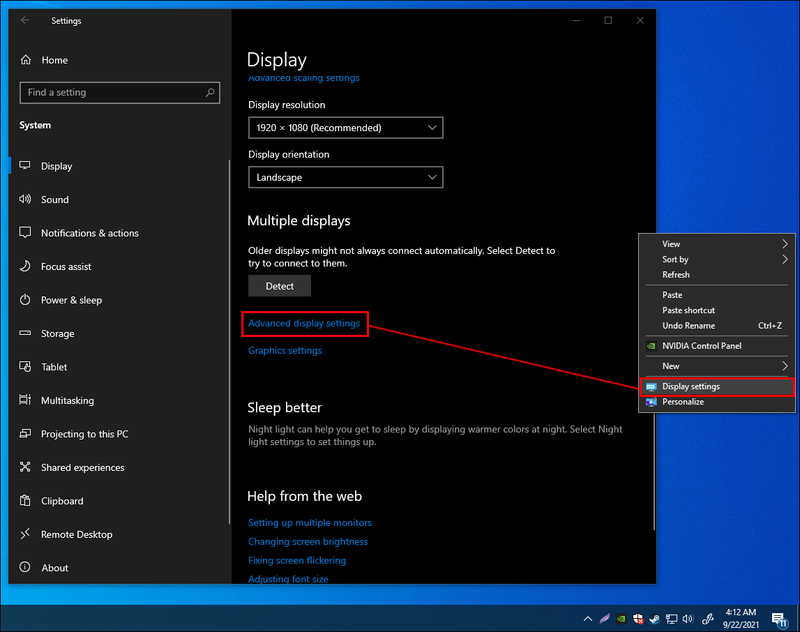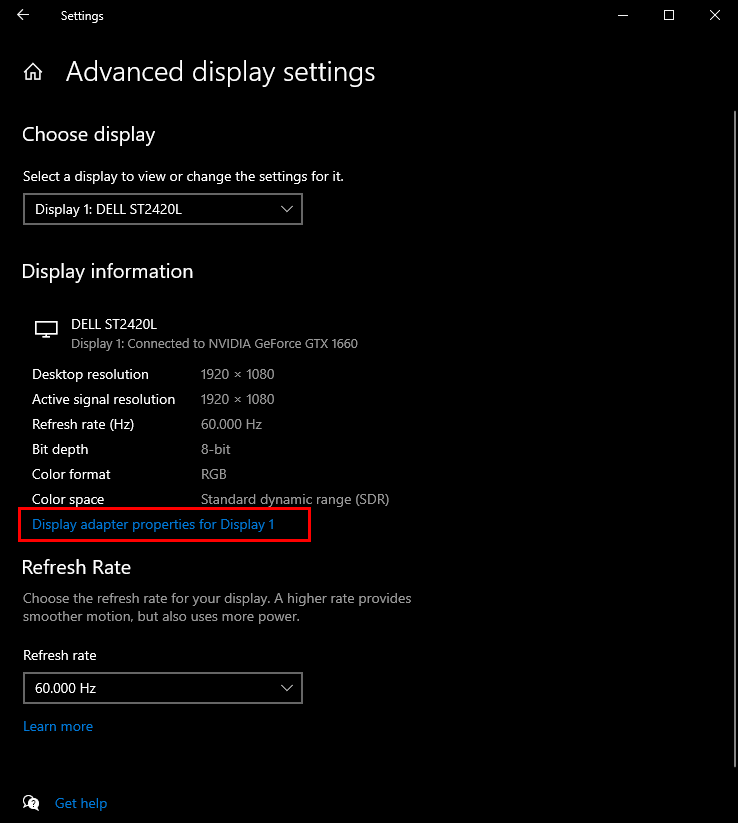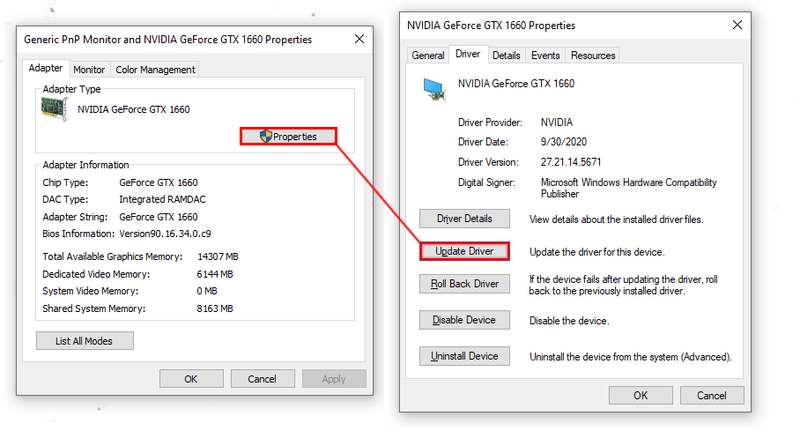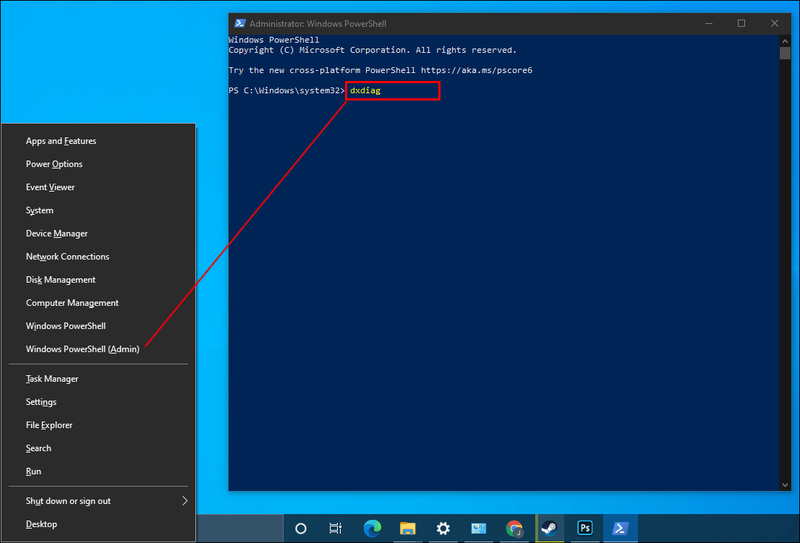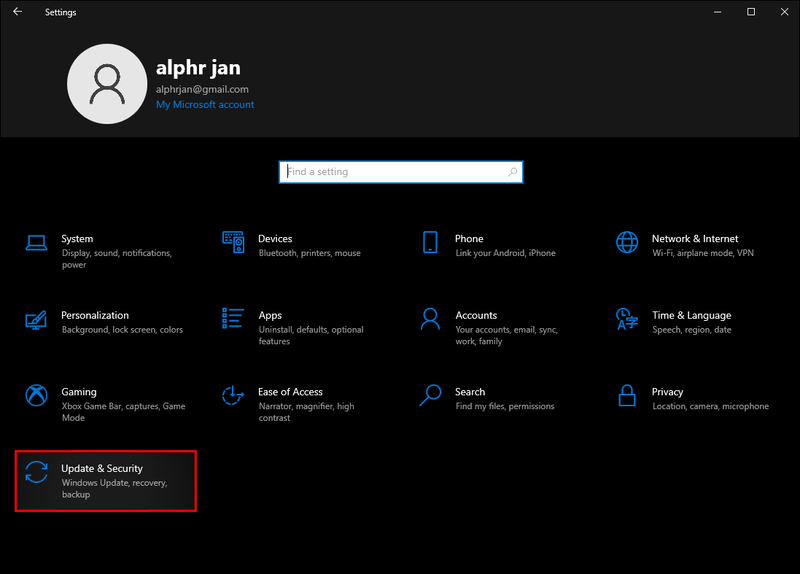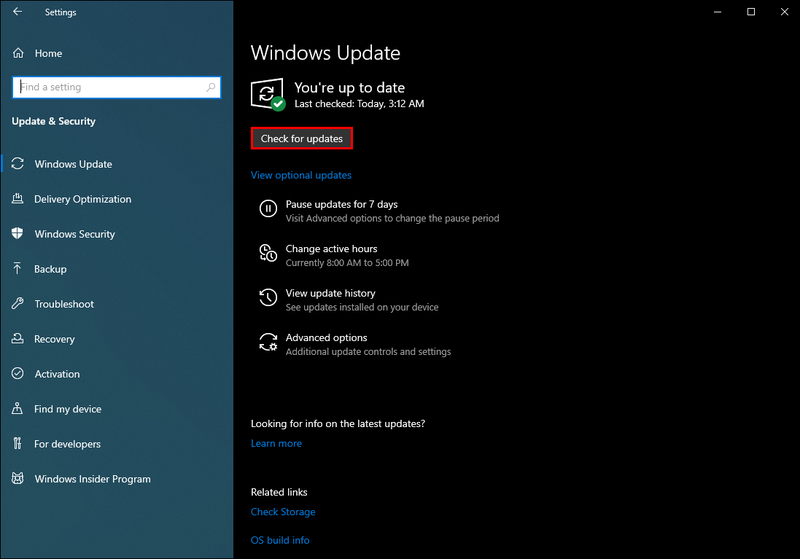يمكن أن يكون Windows 10 نظامًا قويًا ومتعدد الاستخدامات للألعاب ، ولكنه ليس مصممًا بشكل مثالي لهذا الغرض بمجرد إخراجه من الصندوق. تعد بعض التعديلات ضرورية إذا كنت ترغب في الاستمتاع بأفضل أداء ممكن للألعاب على جهاز الكمبيوتر الذي يعمل بنظام Windows 10.
كيفية معرفة عدد المشتركين في قناة twitch

في هذا الدليل ، سنشارك نصائح حول تحسين جهاز الكمبيوتر الذي يعمل بنظام Windows 10 للألعاب. لقد قمنا بتضمين نقاط مهمة تتعلق بالألعاب ، من وقت استجابة الاتصال بالإنترنت إلى الرسومات والأجهزة. تابع القراءة لاكتشاف كيف يمكنك تحسين تجربة الألعاب على Windows 10.
كيفية تحسين Windows 10 للألعاب
يحتوي Windows 10 على وضع ألعاب مدمج. إنها طريقة سريعة لتخصيص جهاز الكمبيوتر الخاص بك للعب إذا كنت لا تريد التعمق في الإعدادات. فيما يلي كيفية تمكين وضع الألعاب على جهاز الكمبيوتر الخاص بك:
- اضغط على مفتاحي Windows و I في نفس الوقت لفتح شريط البحث.

- اكتب Game Mode واضغط على مفتاح Enter.
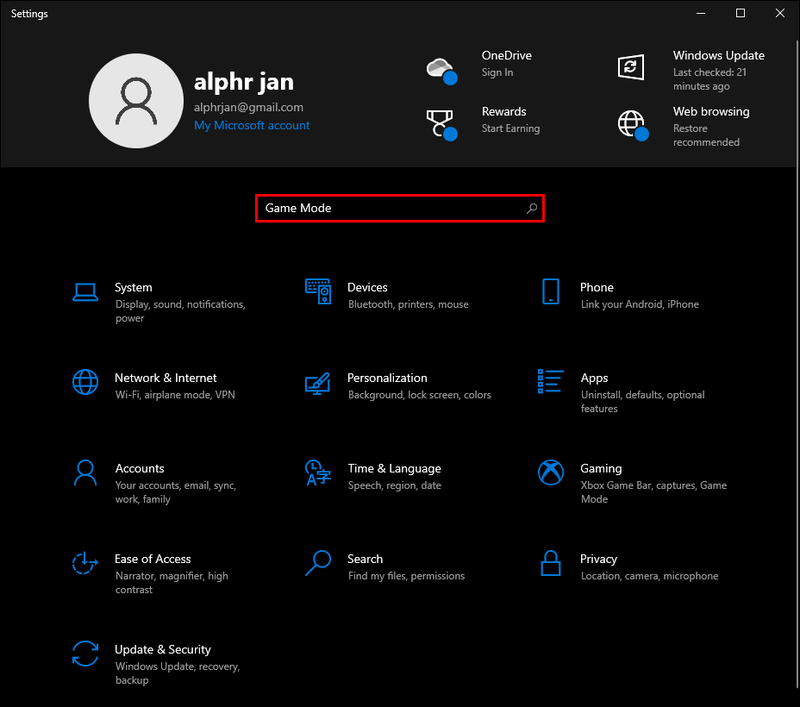
- من الخيارات المقترحة ، انقر فوق إعدادات وضع اللعبة أو تشغيل وضع اللعبة.

- قم بتحويل زر التبديل الموجود ضمن Game Mode إلى وضع التشغيل.
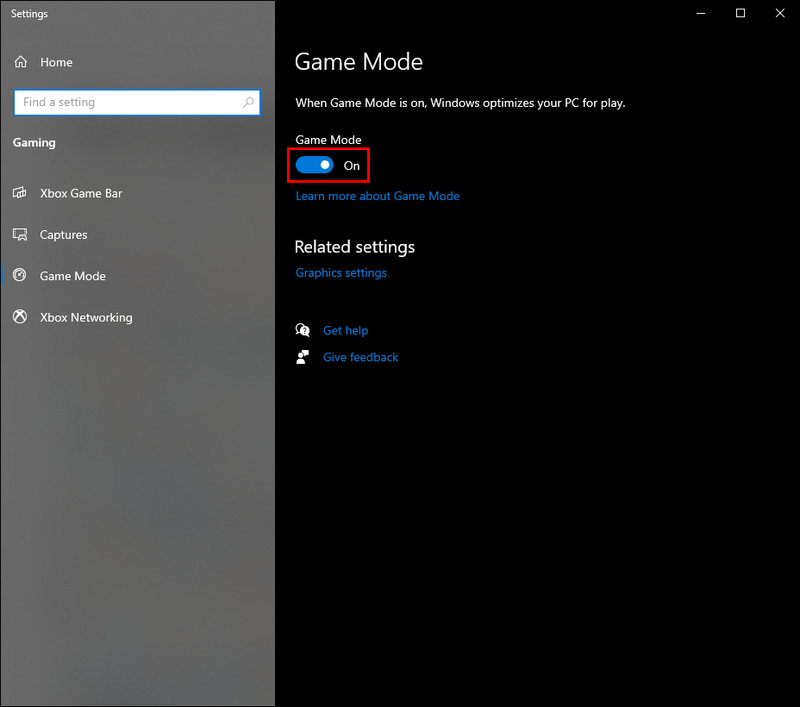
كيفية تحسين Windows 10 للألعاب عبر الإنترنت
ومع ذلك ، قد لا يلاحظ اللاعبون عبر الإنترنت اختلافًا عند تمكين وضع اللعبة لأنه لا يحل مشكلات وقت الاستجابة. غالبًا ما ترتبط هذه المشكلة بخوارزمية Nagle ، وهي طريقة مفيدة لتحسين كفاءة شبكة TCP / IP ولكنها تقلل من سرعة اتصال الإنترنت والاتساق. لتعطيل خوارزمية Nagle على جهاز الكمبيوتر الخاص بك ، اتبع الخطوات أدناه:
- اضغط على مفتاحي Windows و X في نفس الوقت.
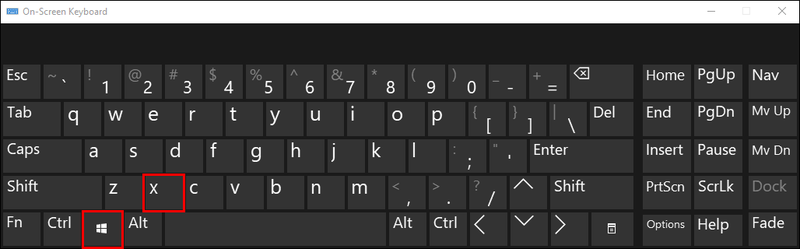
- من القائمة ، حدد Windows PowerShell.
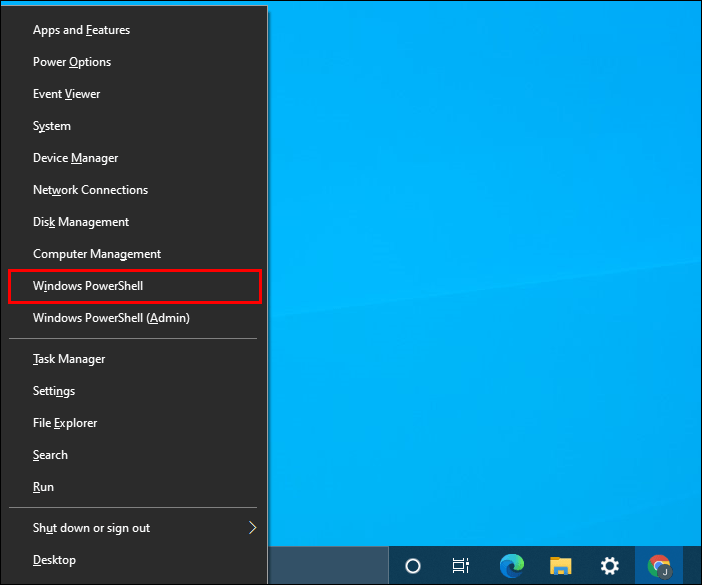
- اكتب في
ipconfigواضغط على Enter.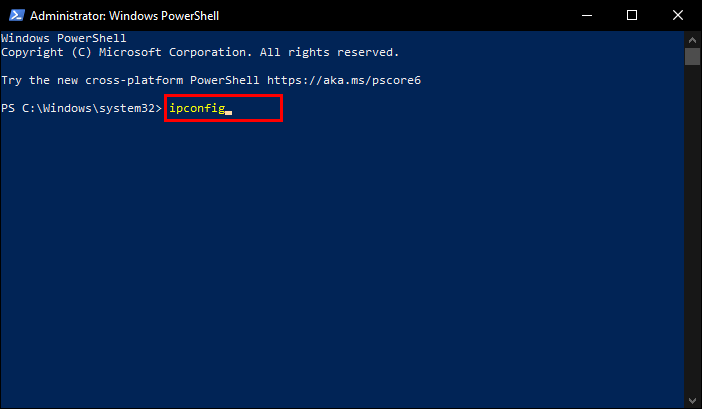
- ابحث عن عنوان IP لجهاز الكمبيوتر الخاص بك وقم بتدوينه. ستحتاجه لاحقًا.
- افتح قائمة ابدأ واكتب
redegitلفتح محرر التسجيل.
- في شريط عنوان محرر التسجيل ، الصق
HKEY_LOCAL_MACHINESYSTEMCurrentControlSetServicesTcpipParametersInterfaces.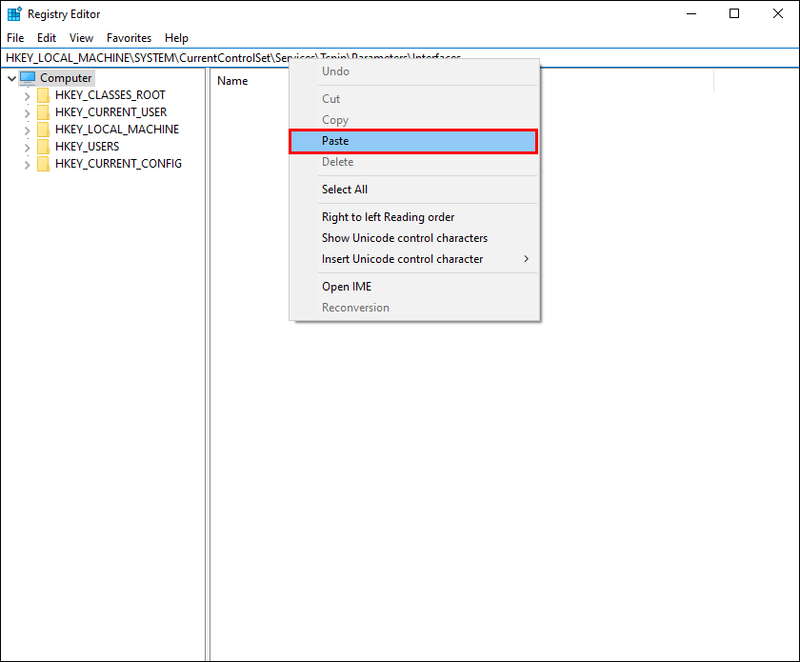
- سترى قائمة بالمجلدات الفرعية بأسماء تتكون من أحرف وأرقام عشوائية في الشريط الجانبي الأيسر ضمن مجلد Interfaces. ابحث عن واحد يطابق عنوان IP لجهاز الكمبيوتر الخاص بك وانقر فوقه بزر الماوس الأيمن.
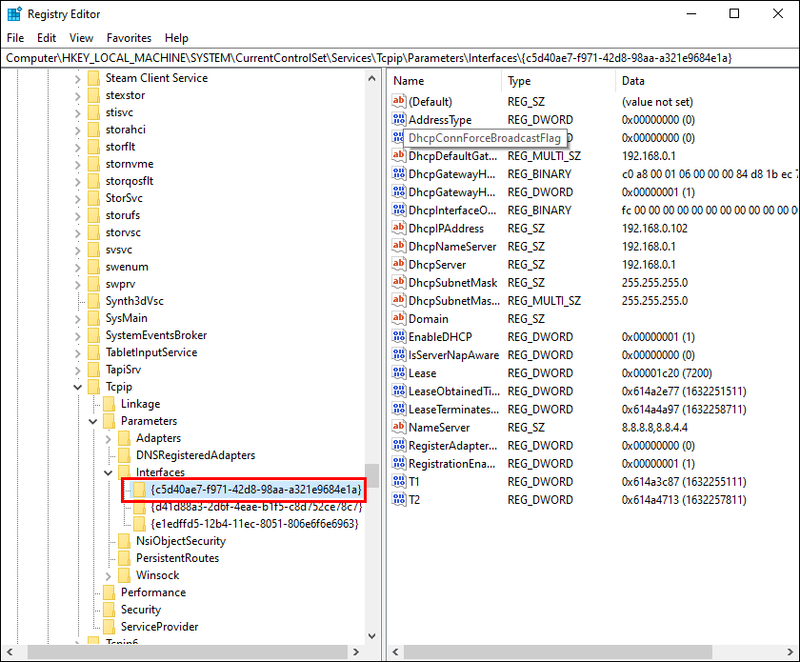
- من القائمة المنسدلة ، حدد جديد ، ثم قيمة DWORD (32 بت).
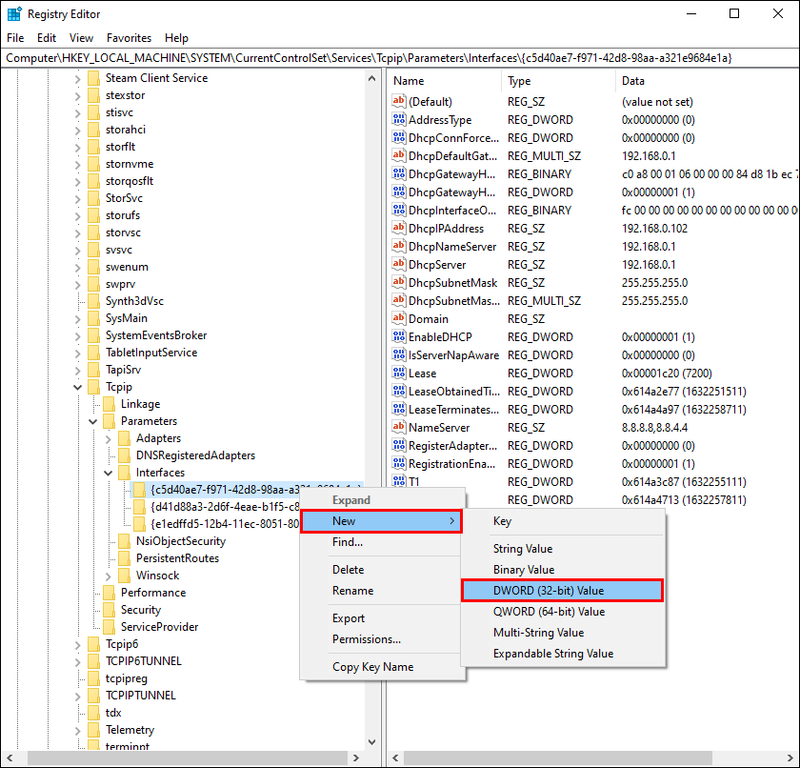
- قم بتسميته
TcpAckFrequency، اضبط بيانات القيمة على 1 ، وانقر فوق موافق للتأكيد.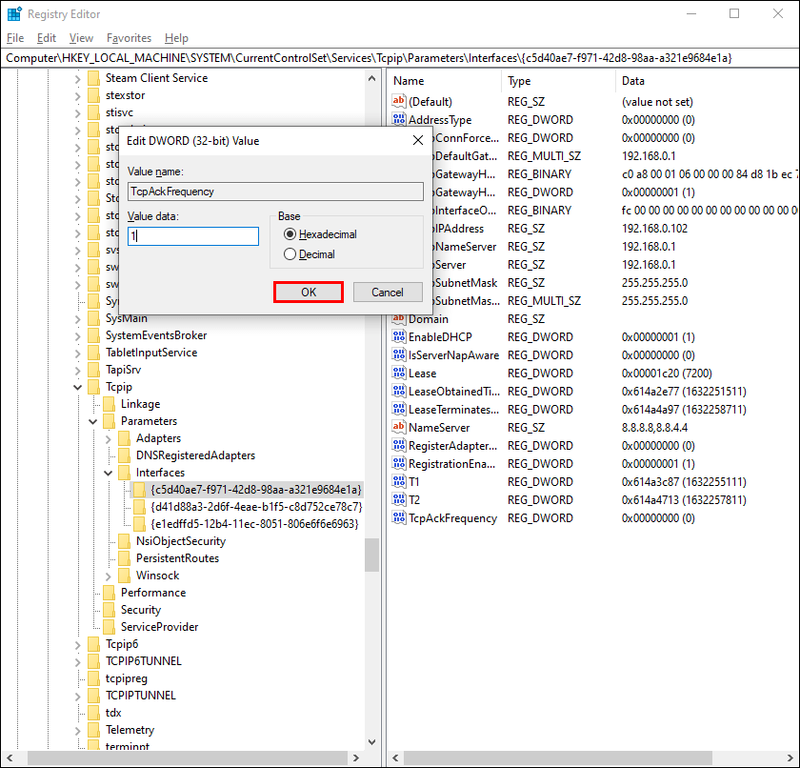
- انقر بزر الماوس الأيمن فوق المجلد مرة أخرى وحدد جديد ، ثم قيمة DWORD (32 بت).
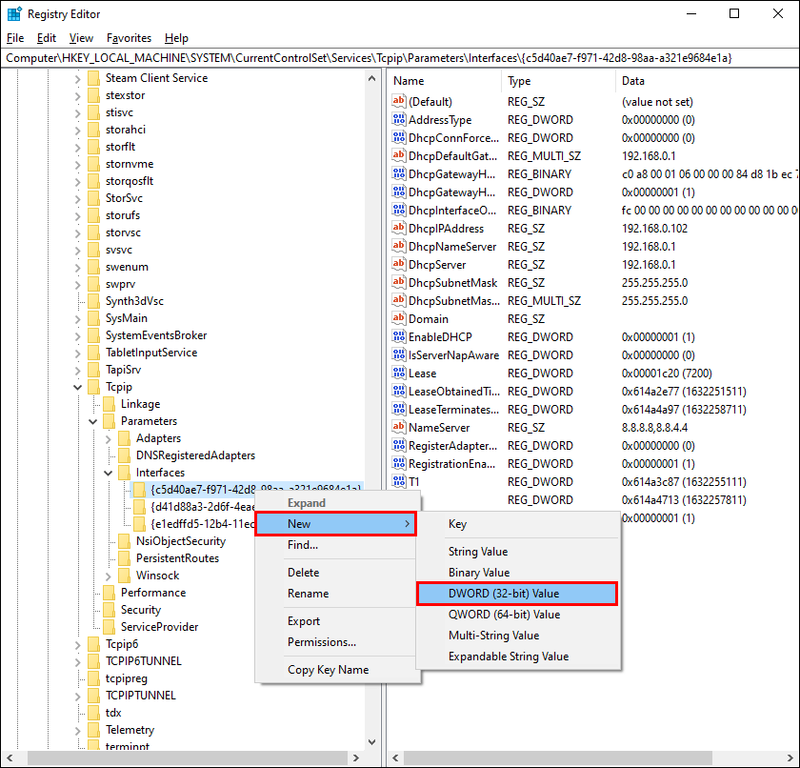
- قم بتسمية القيمة الثانية
TCPNoDelay، اضبط بيانات القيمة على 1 ، وانقر فوق موافق للتأكيد.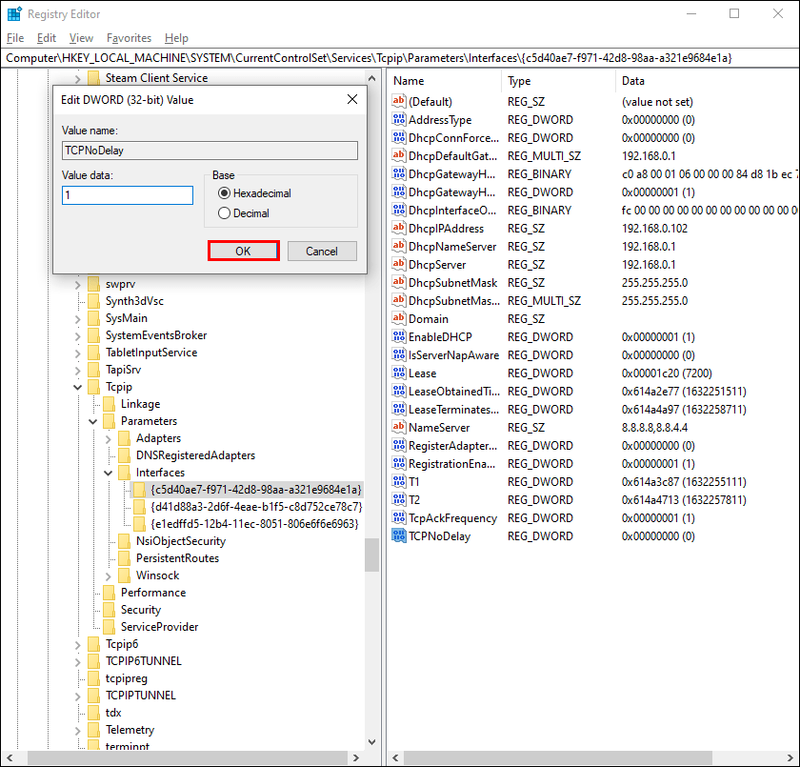
هناك طريقة أخرى لتحسين أداء الألعاب عبر الإنترنت على جهاز كمبيوتر يعمل بنظام Windows 10 وهي إجراء بعض التعديلات على الشبكات لتحقيق نظام DNS أسرع. إليك كيفية القيام بذلك:
كيفية استيراد الخطوط إلى Word mac
- اضغط على مفتاحي Windows و I في نفس الوقت لتشغيل إعدادات Windows.

- اكتب في
Network and Internetإلى شريط البحث أو ابحث عنه من القائمة.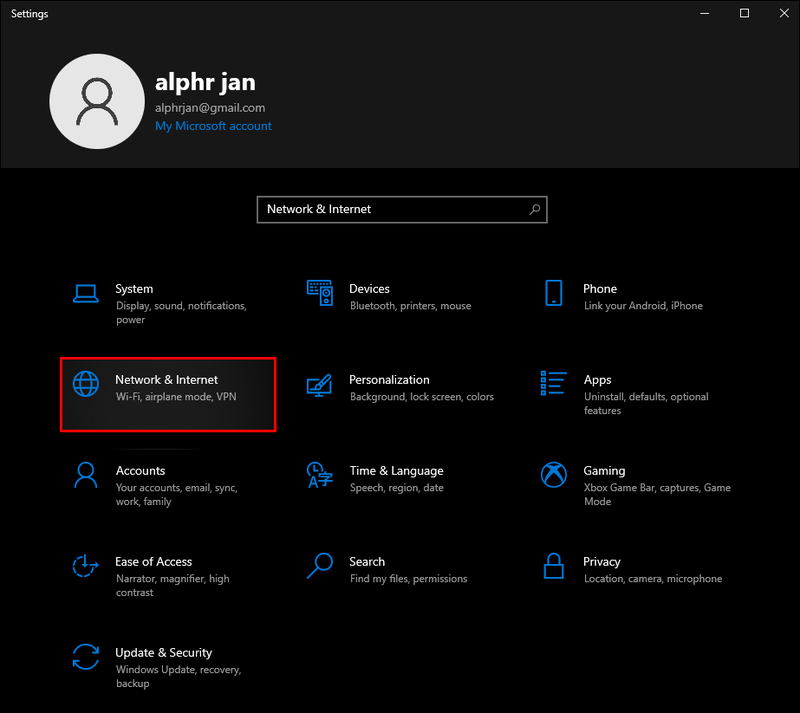
- انتقل إلى تغيير إعدادات المحول وانقر بزر الماوس الأيمن على اسم شبكة Wi-Fi.
- من القائمة المنسدلة ، حدد خصائص.
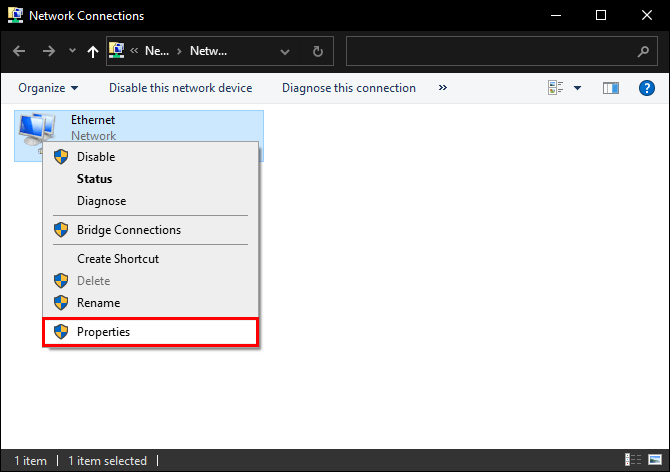
- انقر فوق Internet Protocol Version 4 وسجل ملاحظة بإدخالي DNS. ستحتاجها لاحقًا.
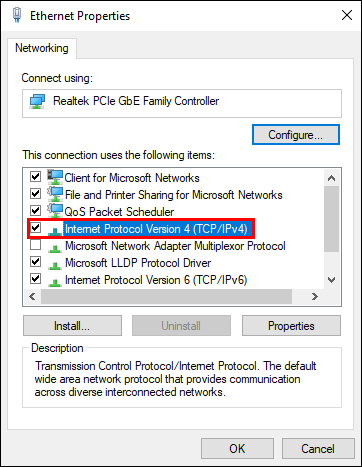
- قم بتغيير إدخالات DNS الحالية لـ
1.1.1.1و1.0.0.1,ثم انقر فوق موافق وإغلاق.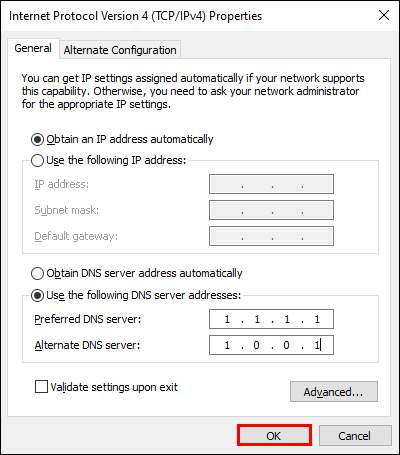
- أعد تشغيل المتصفح الذي تستخدمه لممارسة الألعاب عبر الإنترنت.
كيفية تعطيل تحديثات Steam التلقائية على نظام التشغيل Windows 10؟
يقوم العديد من لاعبي Windows 10 بتثبيت الألعاب عبر Steam. ومع ذلك ، قد تؤدي تحديثات Steam التلقائية إلى استنزاف ذاكرة الكمبيوتر عن طريق تحديث الألعاب التي لا تريد تحديثها وتقليل سرعة اتصالك بالإنترنت. لتعطيل التحديثات التلقائية أثناء اللعب ، اتبع الخطوات أدناه:
- افتح Steam وقم بتسجيل الدخول إلى حسابك.
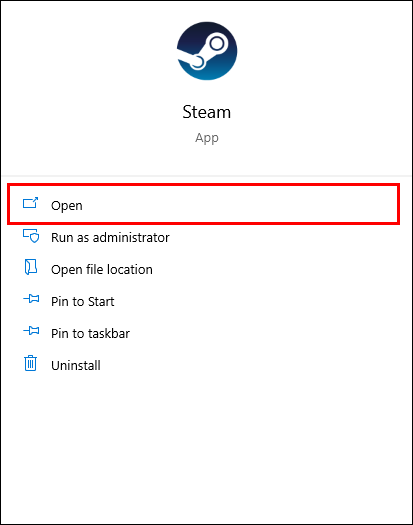
- من الإعدادات ، انتقل إلى التنزيلات الموجودة في الشريط الجانبي الأيسر.
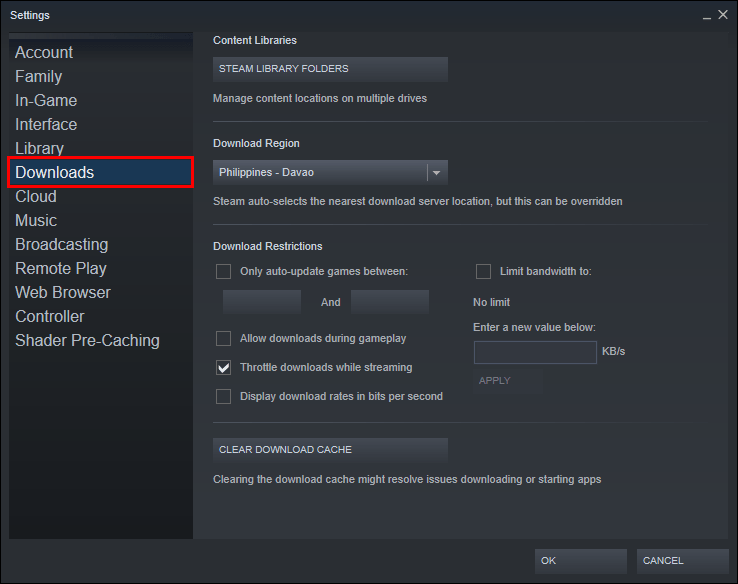
- ضمن قسم قيود التنزيل ، قم بإلغاء تحديد المربع بجوار السماح بالتنزيلات أثناء اللعب.
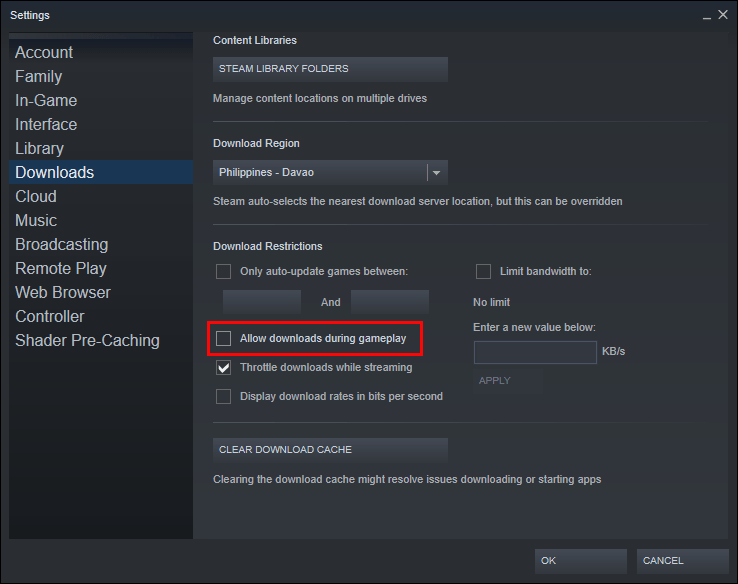
يمكنك أيضًا تعطيل التحديثات الخاصة بلعبة معينة باتباع الإرشادات أدناه:
- قم بتشغيل Steam وانقر بزر الماوس الأيمن فوق اللعبة التي ترغب في إيقاف تحديثها.
- من القائمة المنسدلة ، حدد خصائص.
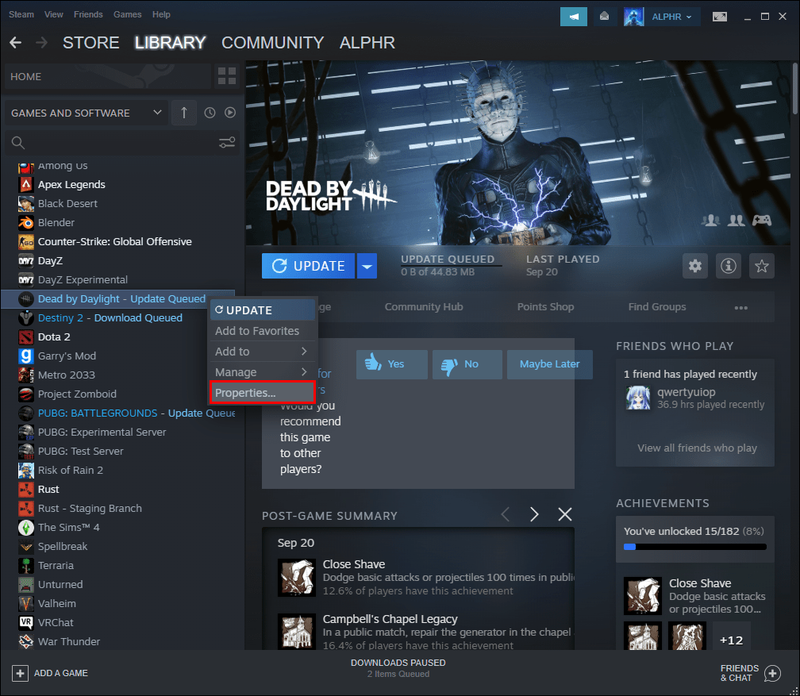
- قم بتوسيع القائمة ضمن التحديثات التلقائية.
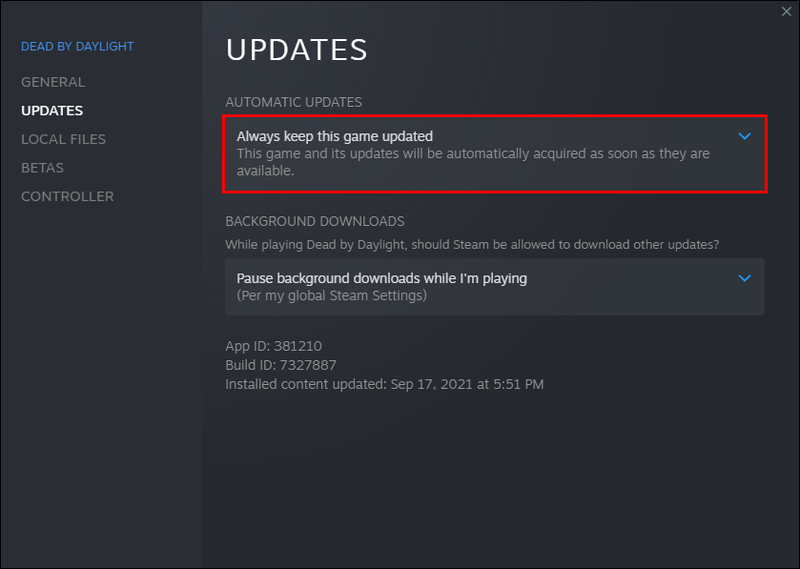
- من القائمة ، حدد تحديث هذه اللعبة فقط عندما أقوم بتشغيلها.
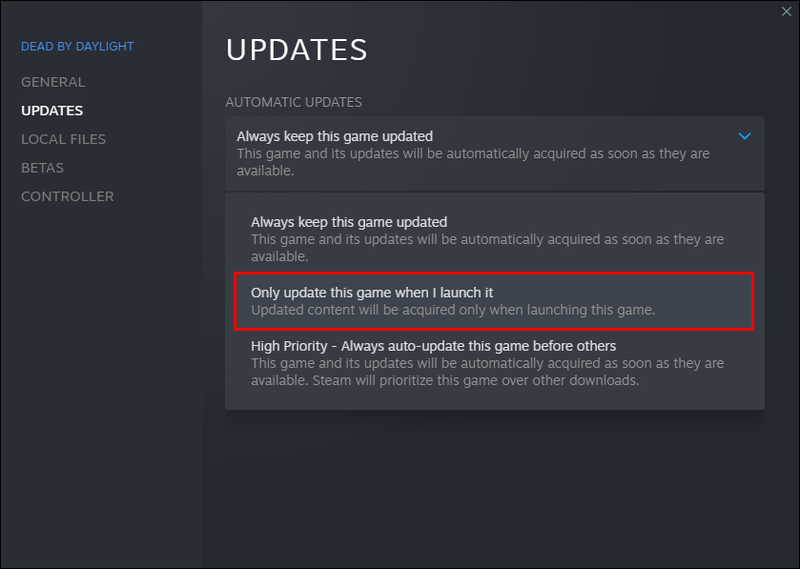
كيفية تحسين رسومات ألعاب Windows 10
تعد الرسومات عاملاً مهمًا للعديد من اللاعبين ، وإعدادات اللعبة ليست هي الطريقة الوحيدة لتحسين المظهر المرئي للعبة. يمكنك أيضًا تعديل إعدادات التأثيرات المرئية مباشرة على جهاز الكمبيوتر الخاص بك. إليك كيفية القيام بذلك:
- اضغط على مفتاحي Windows و I في نفس الوقت لفتح شريط البحث.
- أدخل الأداء وانقر فوق ضبط مظهر وأداء Windows.
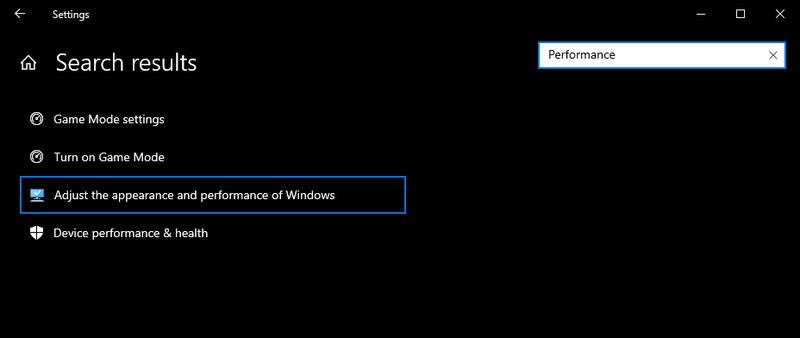
- حدد الضبط للحصول على أفضل أداء من القائمة وانقر فوق تطبيق.
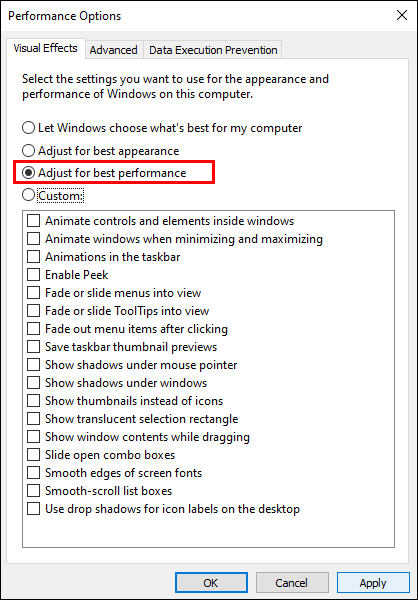
- انتقل إلى علامة التبويب خيارات متقدمة واختر البرامج ضمن قسم الضبط للحصول على أفضل أداء.
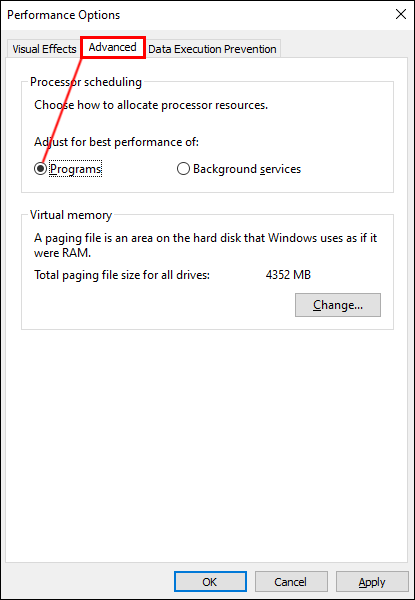
- انقر فوق 'تطبيق' و 'موافق' لتطبيق التغييرات.
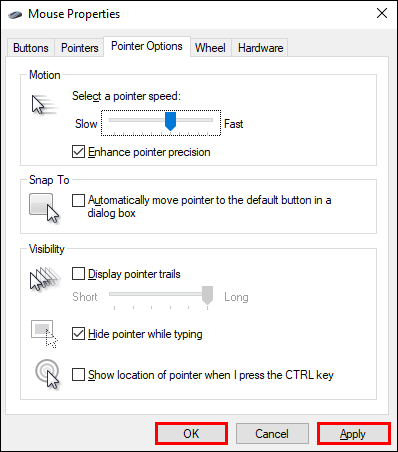
كيفية ضبط إعدادات الماوس لتحسين أداء الألعاب على نظام التشغيل Windows 10
يمكن أن يؤثر تأخر الماوس بشكل كبير على أداء الألعاب ، خاصة عندما يتعلق الأمر بألعاب الرماية. يمكن أن يكون التغيير والتبديل في إعدادات الماوس مفيدًا للغاية هنا. اتبع الخطوات أدناه لضبط دقة المؤشر على نظام التشغيل Windows 10:
كيفية حذف حساب التطبيق pof
- افتح قائمة ابدأ وانقر فوق رمز الترس لفتح الإعدادات.
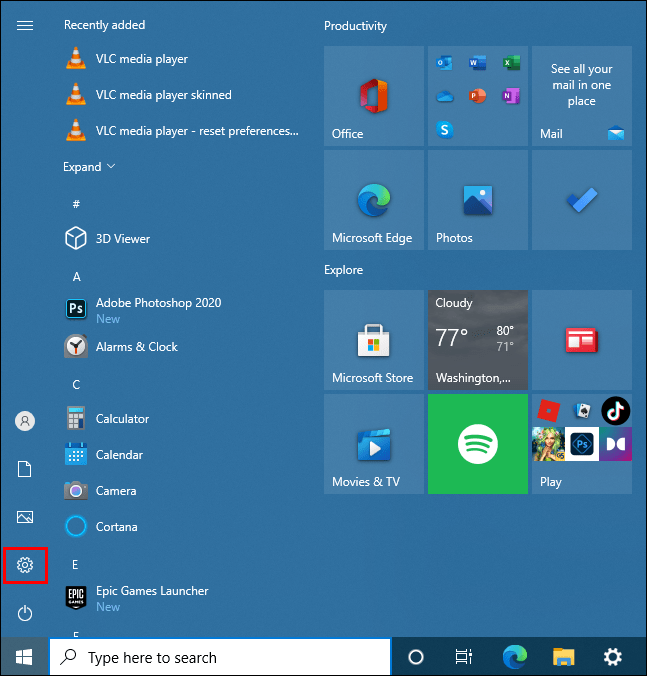
- حدد الأجهزة ، ثم الماوس. ابحث عن اسم الماوس الحالي إذا كان لديك أجهزة متعددة.
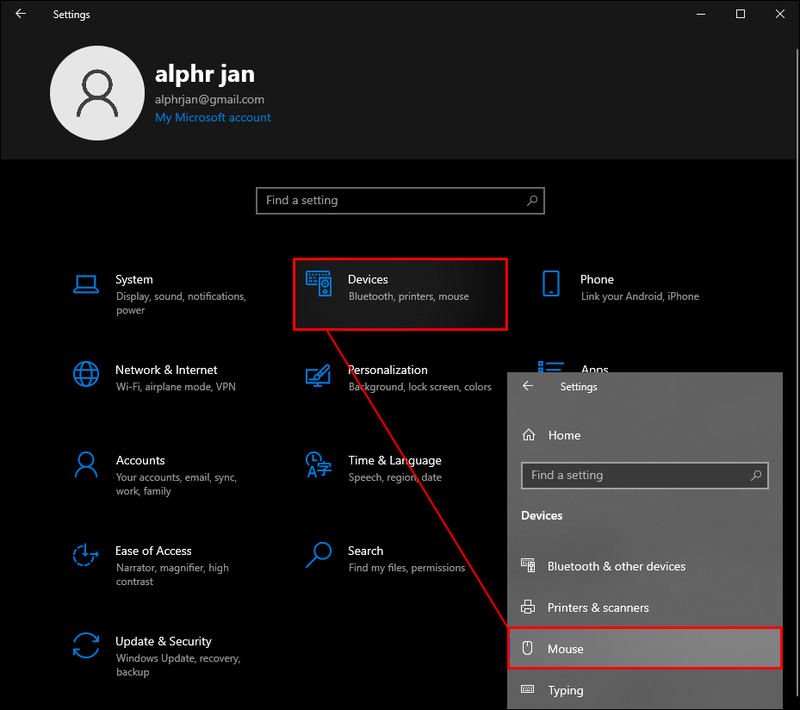
- انتقل إلى علامة التبويب خيارات المؤشر وقم بإلغاء تحديد المربع الموجود بجوار تحسين دقة المؤشر.
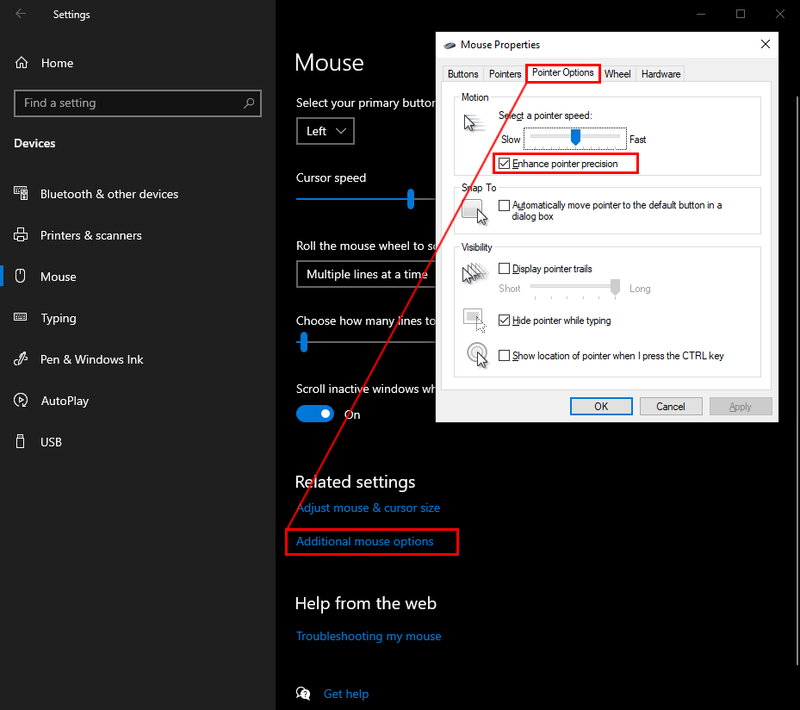
- اختياريًا ، اضبط سرعة المؤشر عن طريق إزاحة زر التبديل ضمن تحديد سرعة المؤشر.
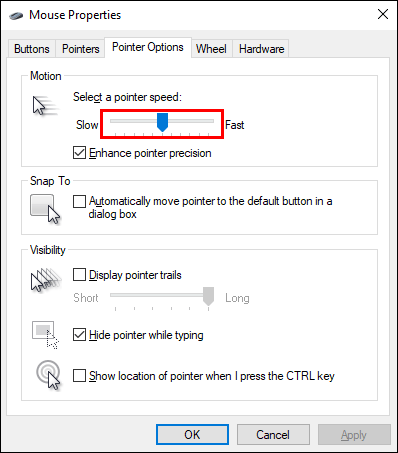
- انقر فوق موافق لتأكيد التغييرات.
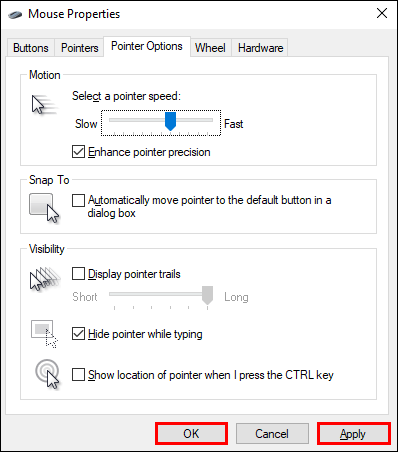
كيفية تحديث برامج تشغيل Windows 10 للحصول على أداء ألعاب أفضل
حتى أفضل وحدة معالجة رسومات (GPU) لن تعمل على النحو المنشود إذا أهملت تحديثات برنامج التشغيل. لتحديث برامج تشغيل GPU ، اتبع الخطوات التالية:
- انقر بزر الماوس الأيمن في أي مكان على سطح المكتب.
- من القائمة المنسدلة ، حدد إعدادات العرض ، ثم إعدادات العرض المتقدمة.
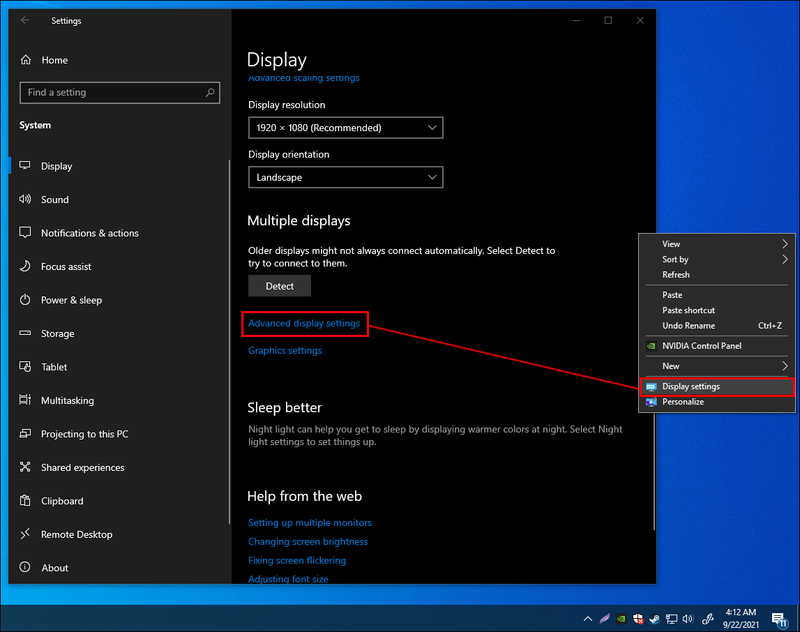
- قم بالتمرير لأسفل وحدد موقع خصائص محول العرض.
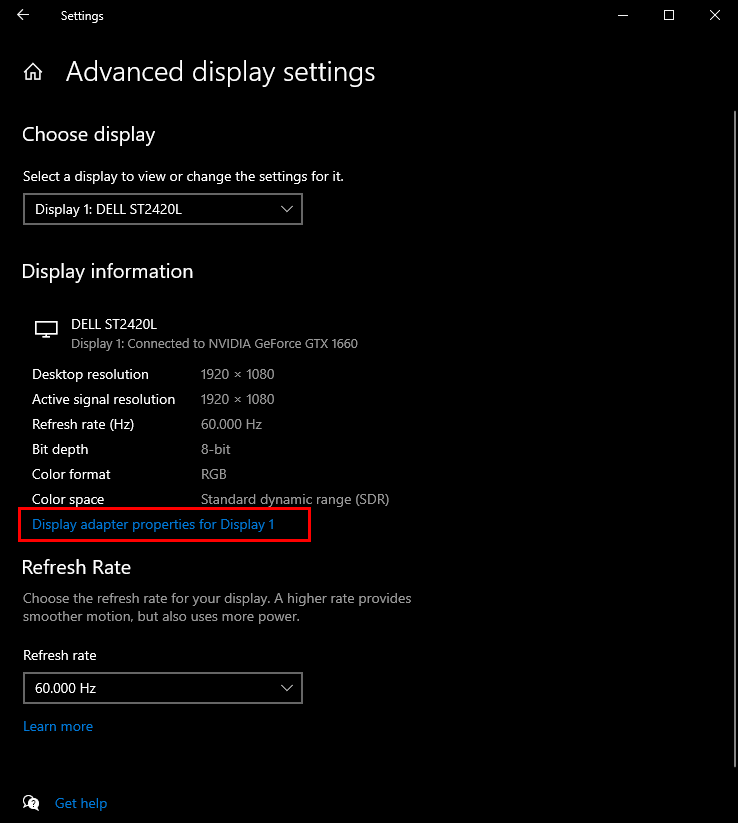
- ضمن الخصائص ، انقر فوق تحديث برنامج التشغيل لتثبيت آخر التحديثات.
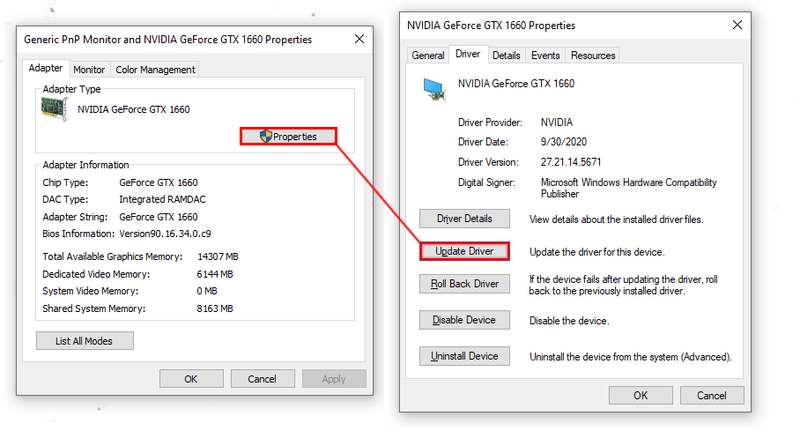
كيفية تحسين Windows 10 للألعاب باستخدام DirectX 12
أخيرًا ، يمكنك تثبيت أحدث إصدار من DirectX لتحسين أداء ألعاب Windows 10. اتبع التعليمات التالية:
- تحقق من إصدار DirectX الذي لديك حاليًا. قم بتشغيل Windows PowerShell ، واكتب
dxdiag، واضغط على مفتاح Enter. سترى الإصدار الحالي بجوار سطر إصدار DirectX.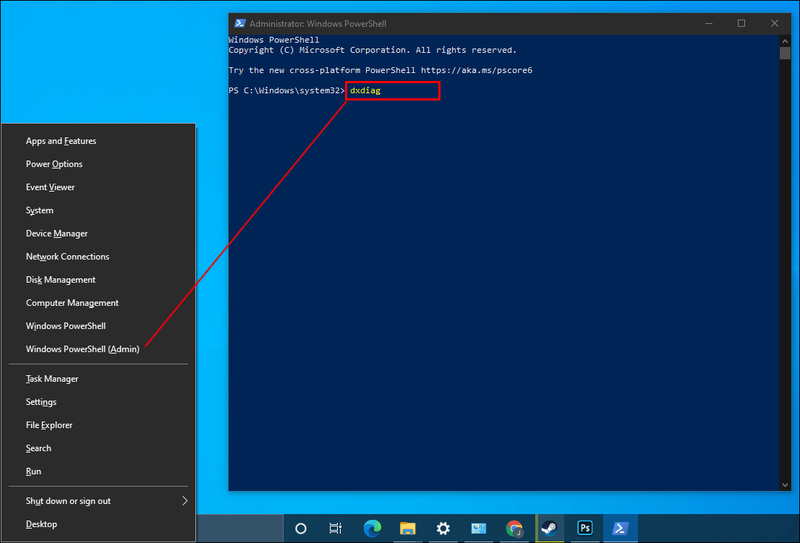
- إذا لم يكن لديك أحدث إصدار مثبت ، فاضغط على مفتاحي Windows و I في نفس الوقت للوصول إلى إعدادات Windows.
- انتقل إلى التحديث والأمان.
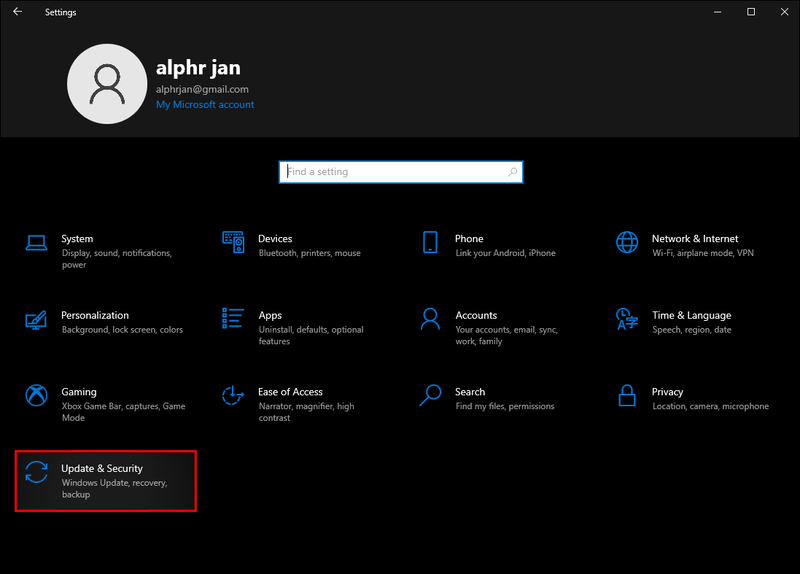
- انقر فوق Windows Update ، ثم تحقق من وجود تحديثات.
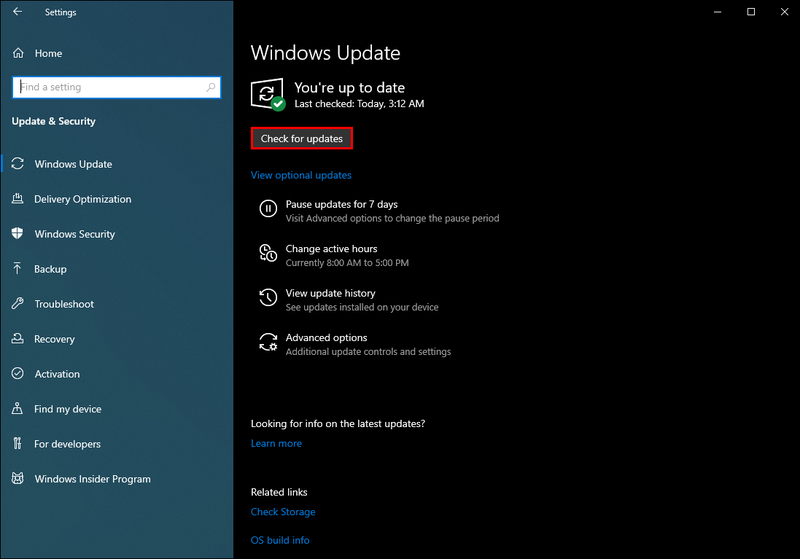
- سيتم تثبيت التحديثات تلقائيًا.
حافظ على تحديثه
قد تكون بعض التعديلات المدرجة في هذا الدليل بسيطة ، لكن جميع الإجراءات مجتمعة لها تأثير كبير على أداء ألعاب Windows 10. ومع ذلك ، حتى البرامج المصممة بشكل مثالي لا يمكنها تعويض الأجهزة التي عفا عليها الزمن. وبالتالي ، تأكد من أن اتصال الإنترنت والماوس ولوحة المفاتيح مناسبين للألعاب والحفاظ على برامج التشغيل محدثة.
ما النصيحة التي وجدتها مفيدة لتحسين أداء ألعاب Windows 10؟ شارك تجاربك في قسم التعليقات أدناه.